PDF es el formato ideal para documentos importantes – ’ instrumentos legales, informes internos o propuestas. Pero imagina enviar un contrato que un cliente o empleado podría editar fácilmente. No es lo ideal, ¿verdad?
Aquí es donde entra en juego la belleza de los PDF de solo lectura.
¿Qué es un archivo PDF de solo lectura?
Un PDF de solo lectura impide que nadie cambie el documento, lo que lo hace perfecto para archivos que deben permanecer no editables.
Si bien los usuarios aún pueden abrir y ver el contenido, la configuración de solo lectura evita cualquier modificación.
La configuración de PDF no editable es esencial para mantener los documentos importantes seguros y consistentes, mientras que todo su arduo trabajo y su intención original permanecen intactos.
A continuación, se muestran algunos casos en los que la creación de archivos PDF de solo lectura es ideal:
-
Documentos de la empresa y de RR.HH.
-
Informes internos y propuestas comerciales.
-
Documentos compartidos en línea.
-
Información confidencial.
¿Cómo se guarda un PDF como de solo lectura?
Está listo para bloquear sus archivos PDF y evitar ediciones no ? Hay varias formas de guardar un PDF como de solo lectura, según las herramientas que utilice.
Cómo usar Adobe Acrobat para hacer que su PDF sea de solo lectura
Adobe Acrobat es una de las herramientas más fáciles y confiables para configurar un PDF de solo lectura. Aquí ’ cómo hacerlo:
-
Abra su PDF en Adobe Acrobat Pro DC.
-
Haga clic en " Archivo " → " Proteger con contraseña ".
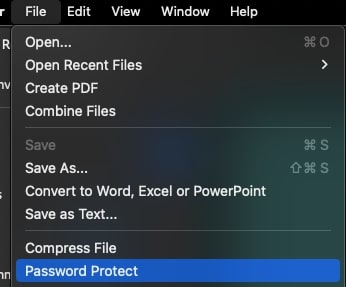
-
Elija un nivel de compatibilidad (las versiones anteriores garantizan una compatibilidad más amplia, pero las versiones más nuevas tienen un cifrado más fuerte).
-
Haga clic en la casilla junto a "Restringir la edición e impresión del documento" .
-
Establezca una contraseña de permisos para evitar cambios futuros.
-
Especifique si la impresión está permitida o completamente restringida.
-
Pulse "Aceptar" y, a continuación, "Archivo" → "Guardar como" para guardar la versión de solo lectura de su PDF.
Para mayor seguridad, puede:
-
Cifrar con una contraseña segura : los destinatarios necesitan la contraseña para desbloquear el documento PDF .
-
Cifrar con un certificado : puede definir niveles de acceso específicos para cada destinatario.
Hacer que su PDF no sea editable con Adobe ’ es infalible. Si alguien abre el documento en un editor de PDF diferente, puede eludir algunas de estas restricciones.
Si desea verificar los permisos del documento en Adobe, vaya a "Archivo" → "Propiedades del documento" → & "Seguridad" .
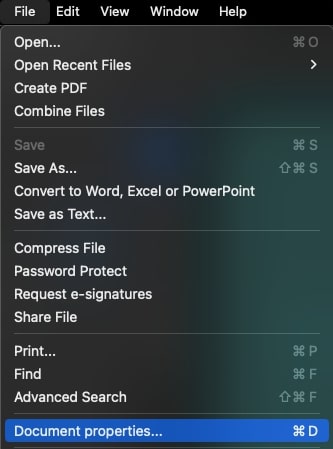
En " Resumen de restricciones del documento ", verá si el documento se puede editar.
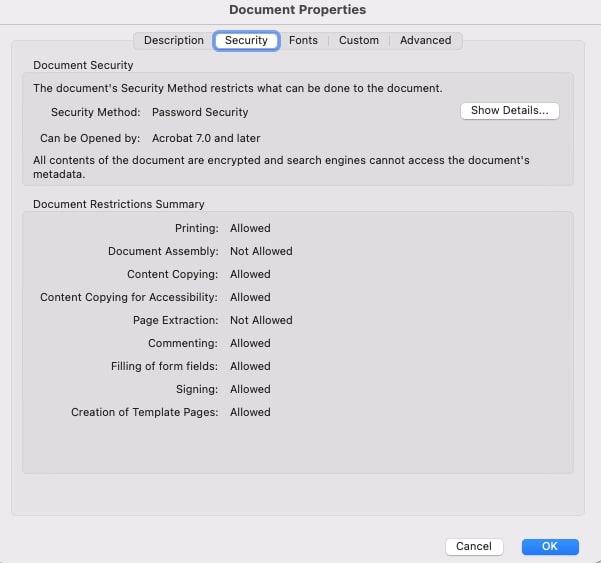
Cómo convertir su PDF para que no se pueda modificar con Windows
Si no utiliza Adobe, también puede hacer que su PDF sea de solo lectura a través de su sistema operativo Microsoft Windows:
-
Haga clic con el botón derecho en su archivo PDF y seleccione "Propiedades" .
-
En la pestaña "General" , marque la casilla "Solo lectura" .
-
Haga clic en "Aplicar" y "Aceptar" .
Esta forma sencilla de proteger su archivo no es tan segura como la protección con contraseña, ya que cualquiera con los permisos adecuados podría deshacer esta configuración.
Cómo proteger su archivo PDF de solo lectura en Mac
Los usuarios de Mac tienen un par de opciones sencillas para crear PDF no editables:
A través de macOS :
- Haga clic derecho en el PDF y elija "Obtener información" .
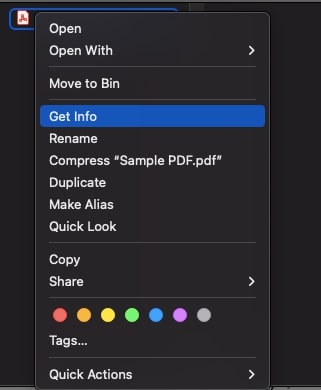
- Desplácese hasta "Compartir & permisos" en la parte inferior.
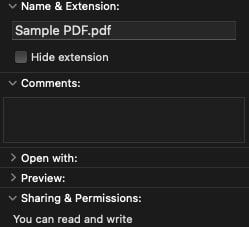
- Ajuste la configuración para establecer el acceso de usuario en "Solo lectura".

Recuerde que cualquier persona con derechos de administrador en su computadora Mac puede cambiar fácilmente sus permisos.
A través de Vista previa :
- Abra su PDF en Vista previa.
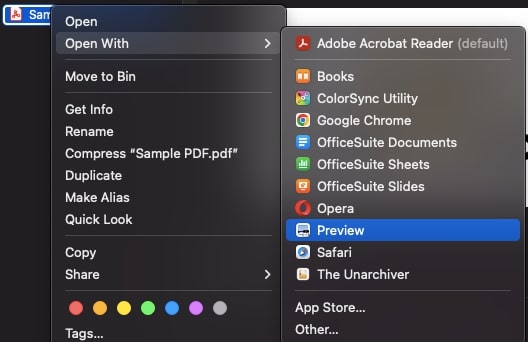
- Vaya a "Archivo" → "Editar permisos" .
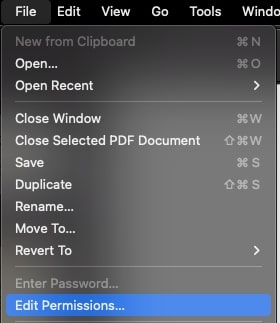
- Marque "Requerir contraseña para abrir el documento" y establezca una contraseña.
- Si desea permitir la impresión o cambios menores, ajuste esas opciones.
- Seleccione su " Contraseña de propietario. "
- Haga clic en "Aplicar" y "Guardar".
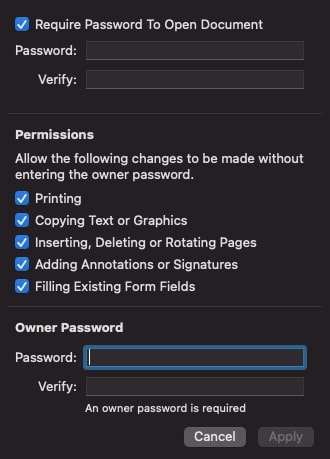
Cómo cambiar el acceso a sus archivos con el software de gestión de PDF MobiPDF
El software de gestión de documentos como PDF ofrece más control sobre sus archivos.
-
Abra su PDF en MobiPDF.
-
Vaya a "Archivo" "Herramientas" → "Proteger" o, desde la barra de navegación, haga clic en "Proteger documento" .
-
Elija la protección que necesita en la ventana emergente:
-
También puede seleccionar si concede permiso para que se impriman los archivos y si desea:
-
Contenido a copiar (y extraer) o editar.
-
Usuarios para insertar comentarios.
-
Documentos a ensamblar.
-
Campos de formulario a completar.
-
Metadatos a cifrar.
-
Haga clic en "Aceptar" para aplicar su configuración.
MobiPDF también tiene funciones adicionales para garantizar la seguridad de su archivo, como:
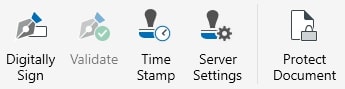
¿Cómo hacer que un PDF sea de solo lectura en línea?
Muchas herramientas en línea podrían proteger su archivo PDF para que no se modifique.
Hemos seleccionado los sitios web más populares para ayudarlo a convertir rápida y efectivamente sus PDF como de solo lectura.
Siempre considere la naturaleza del contenido y la necesidad de confidencialidad antes de elegir un método en línea para convertir su documento PDF.
Haga que su PDF no sea editable con SmallPDF
Smallpdf ofrece una manera fácil de proteger su PDF agregando una contraseña o restricciones de edición para mayor seguridad.
-
Abra la herramienta de protección con contraseña de Smallpdf.
-
Arrastre y suelte su PDF en la caja de herramientas.
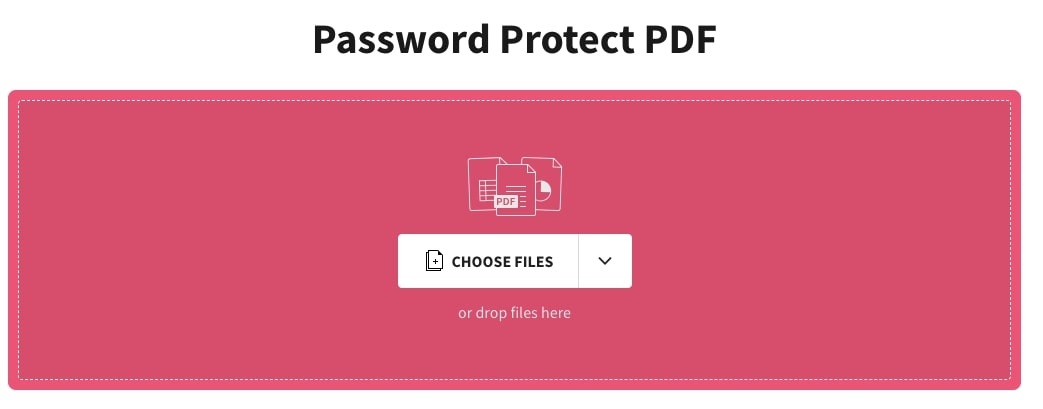
-
Escriba su contraseña.
-
Haga clic en " Proteger" para agregar la contraseña.
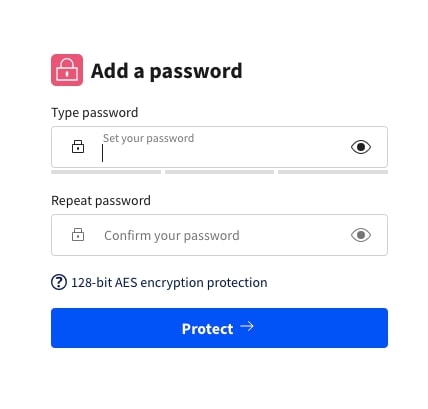
-
Descargue su PDF recién protegido con contraseña.
Proteja sus archivos PDF con PDF2Go
PDF2Go ofrece una función fácil de usar para convertir sus documentos .
-
Vaya a la herramienta Proteger PDF de PDF2Go y seleccione " Proteger PDF ."
-
Arrastre su documento al cuadro de carga o haga clic en " Elegir archivo" .
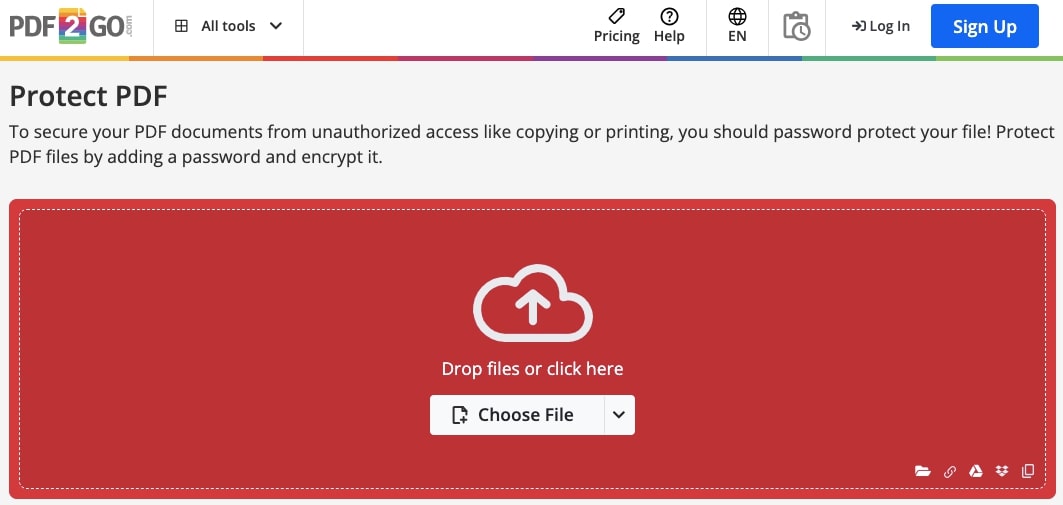
-
Una vez cargado el documento, establezca una contraseña.
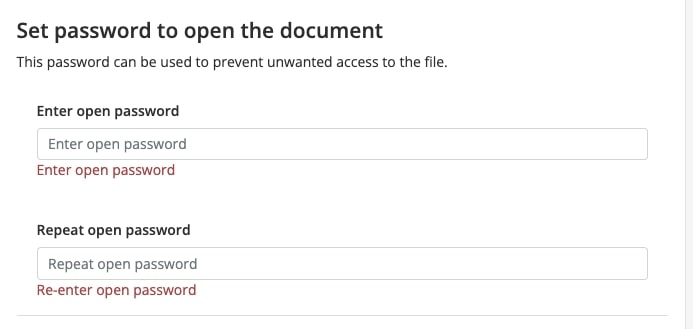
- También puede crear una contraseña para restringir más permisos (es decir, impresión, etc.).
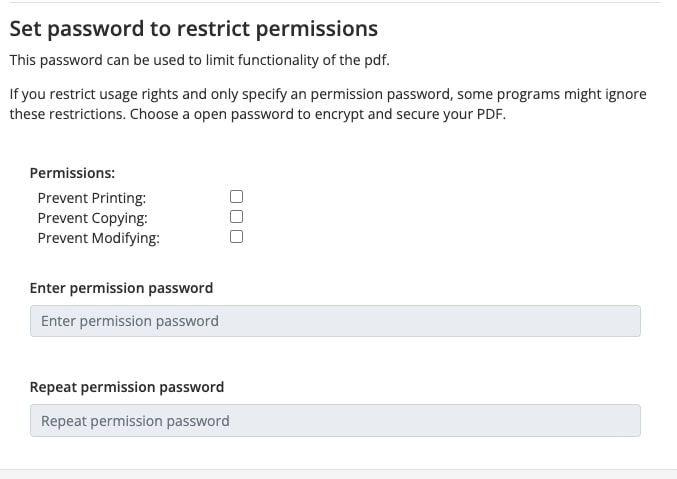
-
Haga clic en " Iniciar" para procesar su PDF.
-
Descargue su PDF de solo lectura.
Ingrese al modo de solo lectura con Sejda
Sejda es otra plataforma confiable para proteger sus archivos.
-
Acceda a la herramienta Sejda Protect PDF.
-
En el menú " Todas
herramientas , seleccione " Proteger " y, a continuación, " Cargar archivos PDF".
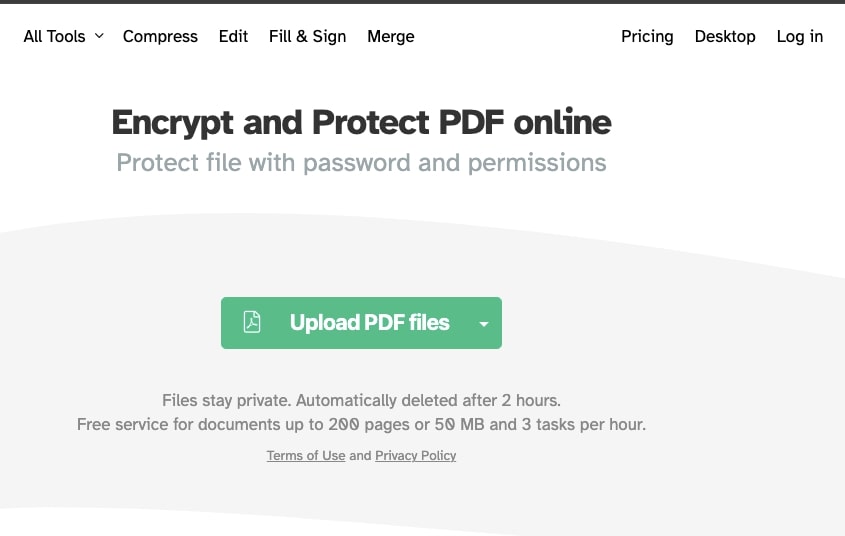
-
Establezca una contraseña y marque el permiso de lectura que desea restringir.
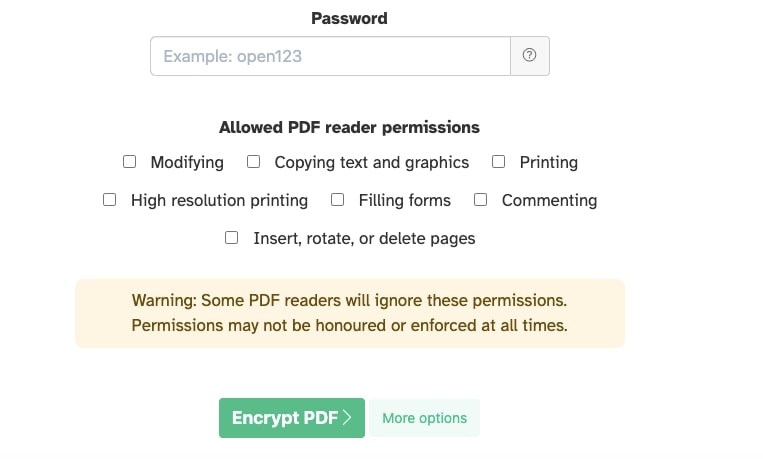
-
Haga clic en " Encriptar PDF" y luego descargue su archivo de solo lectura.
Garantice la seguridad de su PDF con iLovePDF
iLovePDF es un servicio en línea simple para hacer que su PDF sea de solo lectura agregando protección con contraseña.
-
Visite iLovePDF y seleccione " Proteger PDF " en el menú.
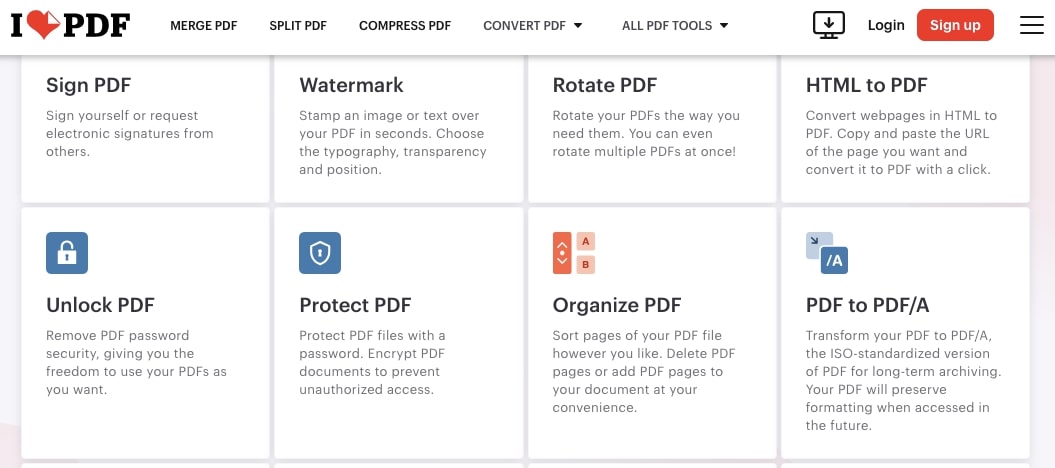
-
Sube tu documento.
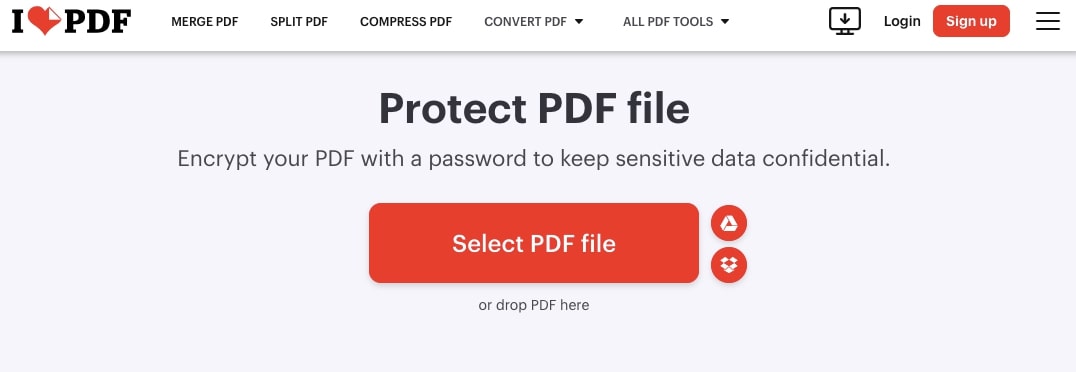
-
Introduce una contraseña en el cuadro y haz clic en " Proteger PDF. "
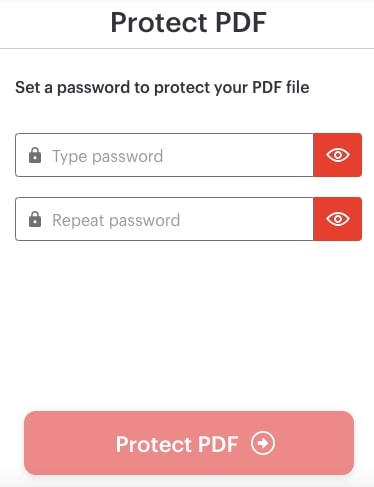
-
Descargue su archivo bloqueado.
¿Cómo guardar archivos PDF rellenables como de solo lectura?
¿Tiene un formulario PDF rellenable o un documento interactivo que le gustaría bloquear? Entonces, deberá convertir los campos editables en contenido estático.
Aquí se muestra cómo puede hacer esto en Adobe Acrobat DC Pro .
-
Inicie Adobe y vaya a " Archivo " → "Abrir" para buscar su documento PDF y completar el formulario .
-
Luego, seleccione " Archivo " → " Guardar como.. ." y la carpeta en la que desea guardar el archivo.
-
Asegúrese de que el formato sea PDF para conservar los datos del formulario y eliminar la funcionalidad rellenable.
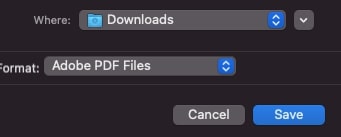
-
En la barra lateral derecha, haga clic en " Proteger" . En el menú desplegable, seleccione " Opciones avanzadas" → "Propiedades de seguridad" → haga clic en " Cambiar configuración..." .
-
Marque " Restringir la edición e impresión del documento ".
-
En " Cambios permitidos" , seleccione " Ninguno ".
-
Ingrese una contraseña de permisos segura.
-
-
a ingresar sus contraseñas y presione " Aceptar" .
-
Use " Archivo" → "Guardar como" para guardar su nuevo archivo PDF seguro de solo lectura.
Pruebe el documento abriendo el PDF guardado e intentando interactuar con él para asegurarse de que todos los campos estén bloqueados y que el documento ahora sea de solo lectura.
¿Cómo hacer que un PDF de solo lectura sea editable?
Si necesita eliminar las restricciones de solo lectura, puede hacerlo fácilmente con Adobe Acrobat. Sin embargo, deberá recordar la contraseña que estableció o que se le proporcionó.
Aquí ’ cómo hacer que su PDF sea editable con Adobe:
-
Inicie Adobe y vaya a " Archivo " → "Abrir" para cargar su PDF de solo lectura.
-
Se le solicitará que ingrese la contraseña de permisos .
-
Vaya a la pestaña " Herramientas" en la esquina superior izquierda de la pantalla.
-
Vaya a " Proteger" → "Encriptar" → "Eliminar seguridad" para levantar cualquier restricción anterior.
-
Una vez que se eliminen las configuraciones de seguridad, guarde su archivo yendo a " Archivo" → "Guardar" .
También puede revertir la configuración de seguridad en Windows seleccionando "Propiedades". En la pestaña "General" , desmarque la casilla "Solo lectura" .
En una Mac, vaya a "Obtener información" y desplácese hasta " Uso compartido & permisos" .
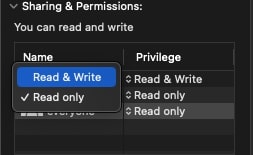
En MobiPDF, navegarías a "Archivo" → "Herramientas" → "Proteger" o harías clic en "Proteger documento" para cambiar la configuración de seguridad.
Alternativamente, puedes optar por convertir tu PDF en línea usando una herramienta como Smallpdf para cambiar a un formato editable, como Word o Excel. Si tu documento está protegido con contraseña, necesitarás tener la contraseña a mano.
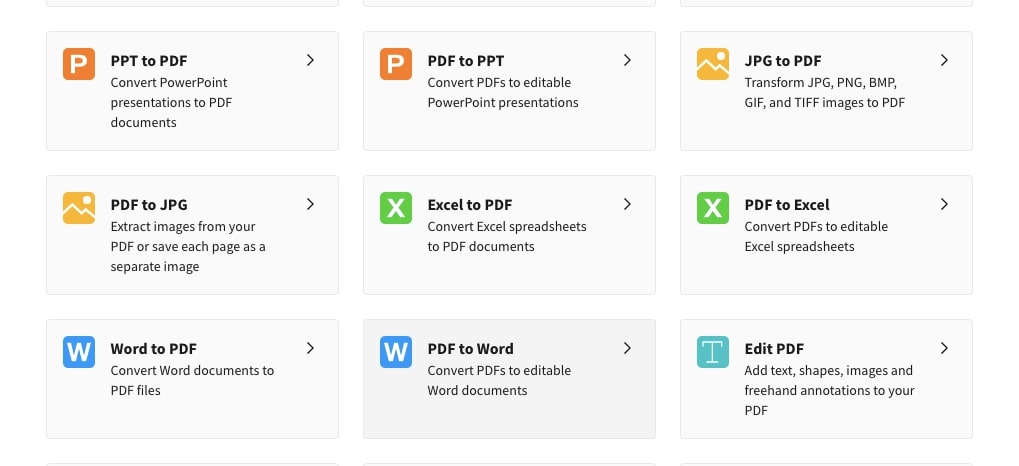
Además, algunas herramientas en línea pueden imponer limitaciones en el tamaño del archivo o la cantidad de conversiones por día. También es crucial garantizar la seguridad de los documentos confidenciales al usar servicios en línea.
Preguntas frecuentes
¿Cómo se bloquean los documentos PDF para que no se puedan editar?
Puede hacer que su PDF sea de solo lectura fácilmente usando Adobe Acrobat. Simplemente haz clic en "Herramientas", selecciona "Proteger" y luego elige "Restringir edición". Establece una contraseña de permisos para evitar cambios futuros.
También puedes bloquear tu PDF en Windows, iOS o Android o con MobiPDF.
¿Cómo se protege un PDF con contraseña?
La protección con contraseña es la forma más segura de salvaguardar tu PDF. Aquí ’ cómo hacerlo con Acrobat en línea:
-
Haz clic en "Seleccionar un archivo" o arrastra y suelta tu PDF.
-
Ingresa y confirma tu contraseña.
-
Haz clic en "Establecer contraseña".
-
Finalmente, inicie sesión para descargar o compartir su PDF protegido.
¿Cómo guardar un PDF rellenable como no rellenable?
Para bloquear un PDF rellenable ’ deberá aplanar los campos del formulario para mantener todos los datos visibles y evitar ediciones.
-
En la barra lateral derecha, haga clic en "Proteger", luego vaya a "Opciones avanzadas" → "Propiedades de seguridad".
-
Haga clic en "Cambiar configuración", marque "Restringir edición e impresión" y seleccione "Ninguno" en "Cambios permitidos".
-
Por último, establezca una contraseña segura.
¿Un PDF no editable es lo mismo que uno de solo lectura?
Sí, un PDF de solo lectura permite que cualquiera vea el documento pero impide cualquier cambio.
Dado que los usuarios no pueden modificarlo, los términos "solo lectura" y "no editable" se pueden usar indistintamente.
Consideraciones finales
Entonces, para Para que un PDF sea de solo lectura, puede utilizar herramientas como Adobe Acrobat , Windows, las funciones integradas de Mac, MobiPDF o varias herramientas en línea para restringir la edición mediante la configuración de permisos o contraseñas.
Adobe Acrobat ofrece opciones, como la protección del documento para que no se imprima ni edite y la encriptación con una contraseña. Si bien Windows y Mac ofrecen formas más simples de configurar atributos de solo lectura, son menos seguras ya que estas configuraciones se pueden revertir fácilmente. Si le preocupa la seguridad o el acceso a los datos, invertir en un editor de PDF confiable como MobiPDF es una opción inteligente que vale la pena explorar.